Bien qu'il ne s'agisse pas à proprement parler d'un ordinosaure (le Pi 2 est sorti en 2015), le Raspberry Pi 2 correspond bien à la philosophie de ce site, qui consiste à rendre l'informatique utilisable par le plus grand nombre : la version de base coûte 41 €.
Réduit à sa plus simple expression, il s'agit d'une carte mère équipée d'un processeur 4 coeurs, 1 Go de Ram, 4 ports USB, 1 sortie HDMI, 1 prise réseau et un lecteur de carte micro-SD.
Il est possible d'y ajouter un boîtier (moins de 10 €), une webcam, une clé wifi et tout un ensemble d'extensions qui permettront de le transformer en station météo, alarme pour votre maison ...

Crédit photo https://www.raspberrypi.org
La philosophie des concepteurs est de redonner la main aux utilisateurs, ainsi aucune adresse de messagerie ne sera demandée au démarrage (contrairement à Android, Mac OS ou Windows 8 et +).
Il est livré sans système d'exploitation, mais le site des concepteurs permet d'installer facilement Linux, RiscOS ou même Windows 10.
Premiers pas avec le Raspberry
Après avoir équipé le Raspberry d'une carte SD de 32 Go (classe 10 pour plus de rapidité), voici la démarche à suivre.
- Télécharger Noobs sur le site de Raspberry
- Formatter la carte SD en FAT32
- Décompresser le fichier Noobs.zip sur la carte
- L'insérer dans le Raspberry et brancher le
Noobs permet d'installer plusieurs systèmes d'exploitation : choisissons Raspbian, une version Debian spécifique aux Raspberry.
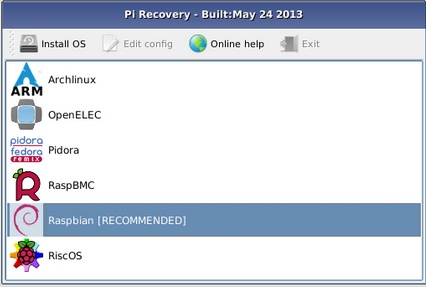
Après avoir choisi quelques paramètres, dont le language utilisé, l'ordinateur démarre sur un bureau pourvu d'une jolie framboise, signe que tout fonctionne.
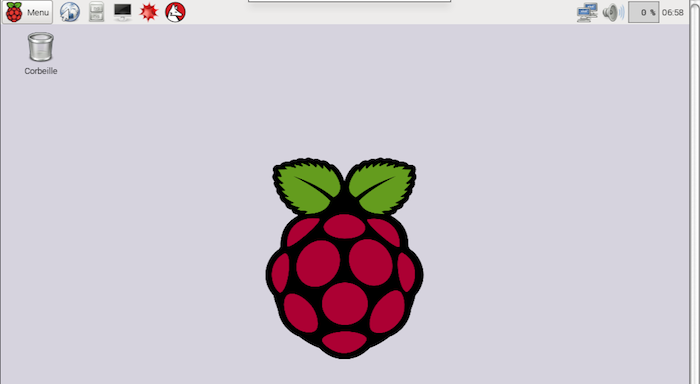
Il s'agit d'une debian pourvue d'un bureau LXDE, comme LUbuntu : ainsi tout ce que nous avons vu sur ce site pour LUbuntu fonctionnera sur le Raspberry.
Elle contient en standard l'essentiel pour fonctionner (gestionnaire de fichier, navigateur internet) et même quelques jeux, dont une version de Minecraft.
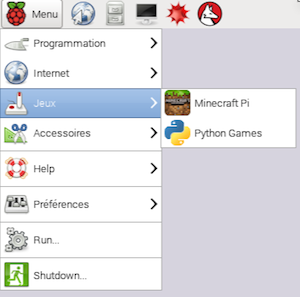
Installer des programmes avec Raspbian
Cependant, pour un usage au quotidien, le Raspberry doit être enrichi au minimum d'une suite bureautique (LibreOffice) et d'une application pour lire les films (VLC).
La distribution bénéficie de son propre magasin d'applications (Pi Store), mais en bon habitué de Debian, il est aussi possible d'utiliser l'instruction sudo apt-get install.
Ainsi, pour installer LibreOffice et VLC : sudo apt-get install libreoffice vlc.
Bonne surprise. Malgré sa petite taille, le Raspberry fait parfaitement fonctionner
- LibreOffice
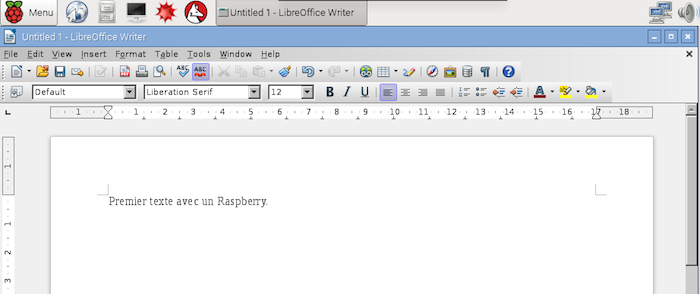
- et VLC

En conclusion
Une fois de plus, il apparaît que l'informatique au quotidien ne nécessite pas nécessairement un budget important.
Pour un usage classique (Internet, bureautique et visualisation de films), le Raspberry a tout d'un grand !
Pour aller plus loin :
- Raspberry.org : le site de la fondation Raspberry
- 70 projets à réaliser avec un Raspberry
- Framboise314 : site francophone des utilisateurs de Raspberry
- Raspbian-France : site francophone de la distribution Raspbian
